- Home ›
- Googleアカウントの使い方 ›
- HERE
複数のGoogleアカウントに同時ログイン
複数のGoogleアカウントを持っている場合、Googleアカウントにはマルチログイン機能が用意されており複数のGoogleアカウントに同じブラウザで同時にログインしておくことができます。ここでは複数のGoogleアカウントに同時ログインする方法について解説します。(ただしマルチログイン機能に対応しているサービスしか使用できません)。
1.Googleアカウントにログインしたまま他のGoogleアカウントにログイン
2.Googleアカウントの切り替え
3.複数のGoogleアカウントにログインしている場合のログアウト
まず通常通りGoogleアカウントにログインされて下さい。
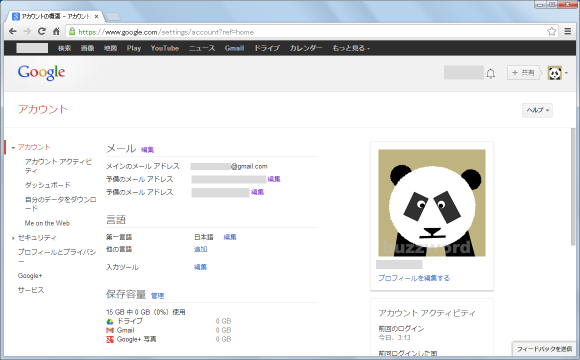
最初にログインしたGoogleアカウントがデフォルトのアカウントとなります。
次にGoogleのサービスを利用しているいずれかの画面で、画面右上に表示されているプロフィール写真又はメールアドレスの箇所をクリックして下さい(現在どのサービスの画面を見ているかやGoogle+プロフィールの作成の有無などによって変わりますが、基本的に画面右上に表示されています)。今回はGoogle検索の画面から行いましhた。
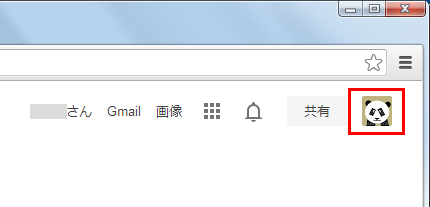
次のような画面が表示されますので「アカウントを追加」をクリックして下さい。
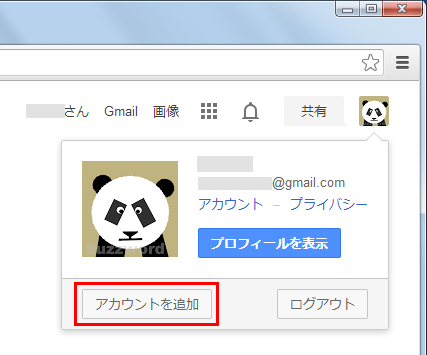
追加でログインするためのログイン画面が表示されます。先ほどとは別のGoogleアカウントでログインして下さい。
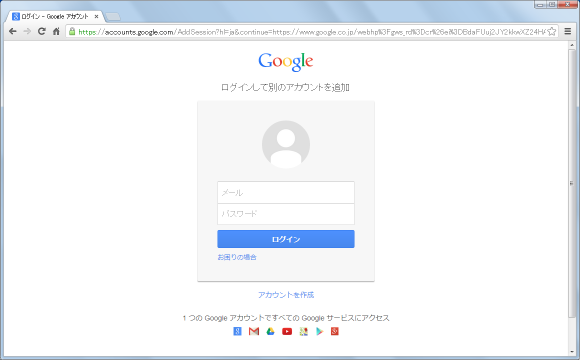
ログインが完了すると元々ログインしていたGoogleアカウントからログアウトすることなく2つ目のGoogleアカウントにログインが完了します。3つ以上のGoogleアカウントに同時にログインしたい場合も同じ手順で行って下さい。
なお同じブラウザ上で複数のGoogleアカウントにログインしておくことはできますが、その中のいずれか1つのGoogleアカウントだけが有効となっています。手動で変更していない場合は最後にログインしたGoogleアカウントが有効となっています。先ほど2つ目のGoogleアカウントにログインしましたが、ログイン後に表示されるプロフィール画像は2つ目のGoogleアカウントに設定しているものです。
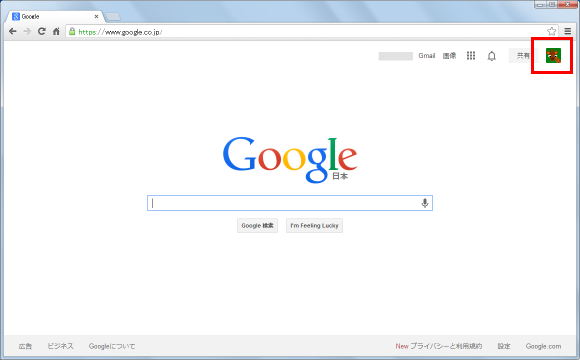
ログインしている他のGoogleアカウントを使いたい場合には手動で切り替えて下さい。
複数のGoogleアカウントにログインしている場合、いずれか1つのGoogleアカウントが有効となっています。有効にしたいGoogleアカウントを切り替える場合には、画面右上に表示されているプロフィール写真または名前をクリックして下さい。
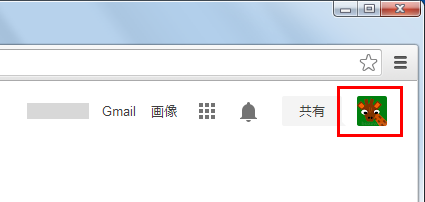
次のような画面が表示されます。
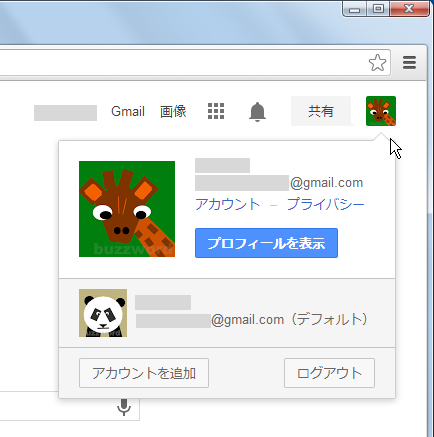
現在2つのGoogleアカウントにログインしており、その中で現在有効なGoogleアカウントが一番上に表示されています。それ以外のGoogleアカウントはその下に表示されています。(デフォルトと表示されているのは一番最初にログインしたGoogleアカウントを表しています)。
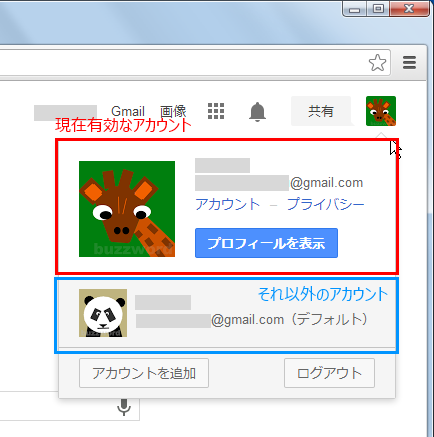
アカウントを切り替える場合は、有効にしたいGoogleアカウントのメールアドレスなどをクリックして下さい。
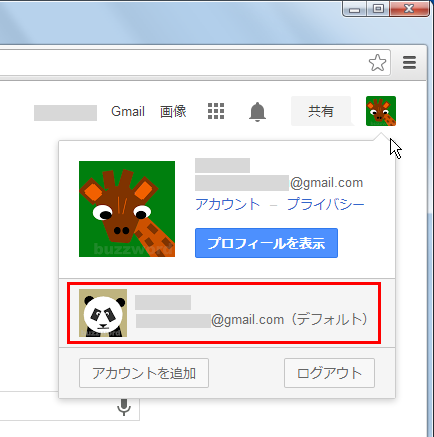
有効なアカウントが切り替わります。
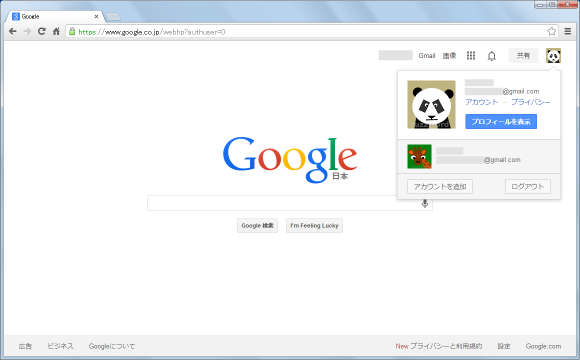
同じように再度元のGoogleアカウントへ切り替えることもできます。
Googleアカウントにログインする時は1つ1つログインしていきましたが、ログアウトする場合はいずれかのGoogleアカウントを選んでログアウトすることはできません。ログアウトする時は現在ログインしている全てのGoogleアカウントからまとめてログアウトします。
ログアウトする場合は通常の場合と同じく画面右上のプロフィール写真又は名前をクリックして下さい。
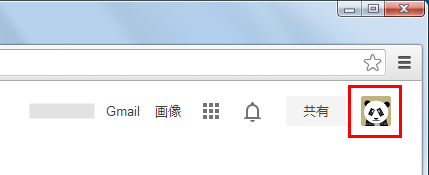
次のような画面が表示されますので「ログアウト」と書かれたリンクをクリックして下さい。
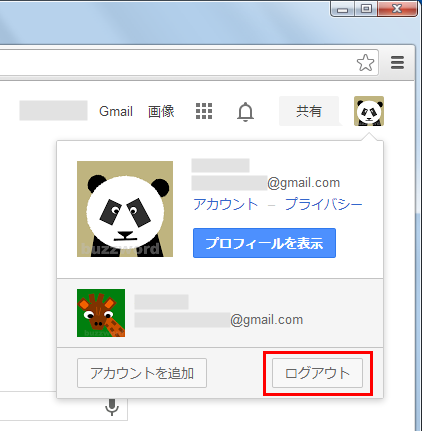
ログインしていた全てのGoogleアカウントからログアウトされます。
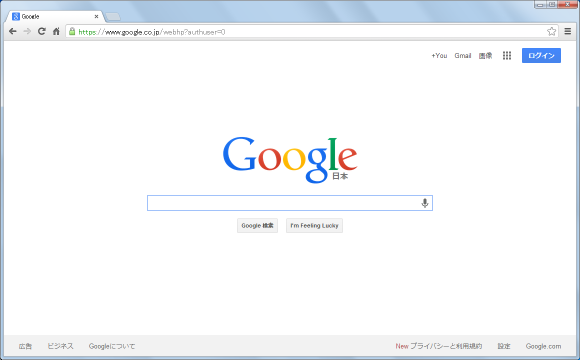
なおデフォルトのGoogleアカウントについても変更することはできませんので、いったん全てのGoogleアカウントからログアウトされた上でデフォルトのGoogleアカウントに設定したいGoogleアカウントからログインされて下さい。
( Written by Tatsuo Ikura )

 AjaxTower
AjaxTower